Você recebe um “Erro de instalação da extensão Realtek Semiconductor Corp” ao tentar instalar uma atualização em seu PC com Windows? O recurso Windows Update pode estar com defeito ou seu sistema operacional pode ter outro problema. Muitos itens podem causar falha na instalação da atualização. Temos algumas soluções que você pode usar para se livrar desse erro.
Alguns outros motivos pelos quais você não consegue instalar a atualização do driver Realtek são porque o cache do Windows Update está corrompido ou os drivers atuais estão problemáticos. Você pode corrigir esses itens para potencialmente resolver seu problema.
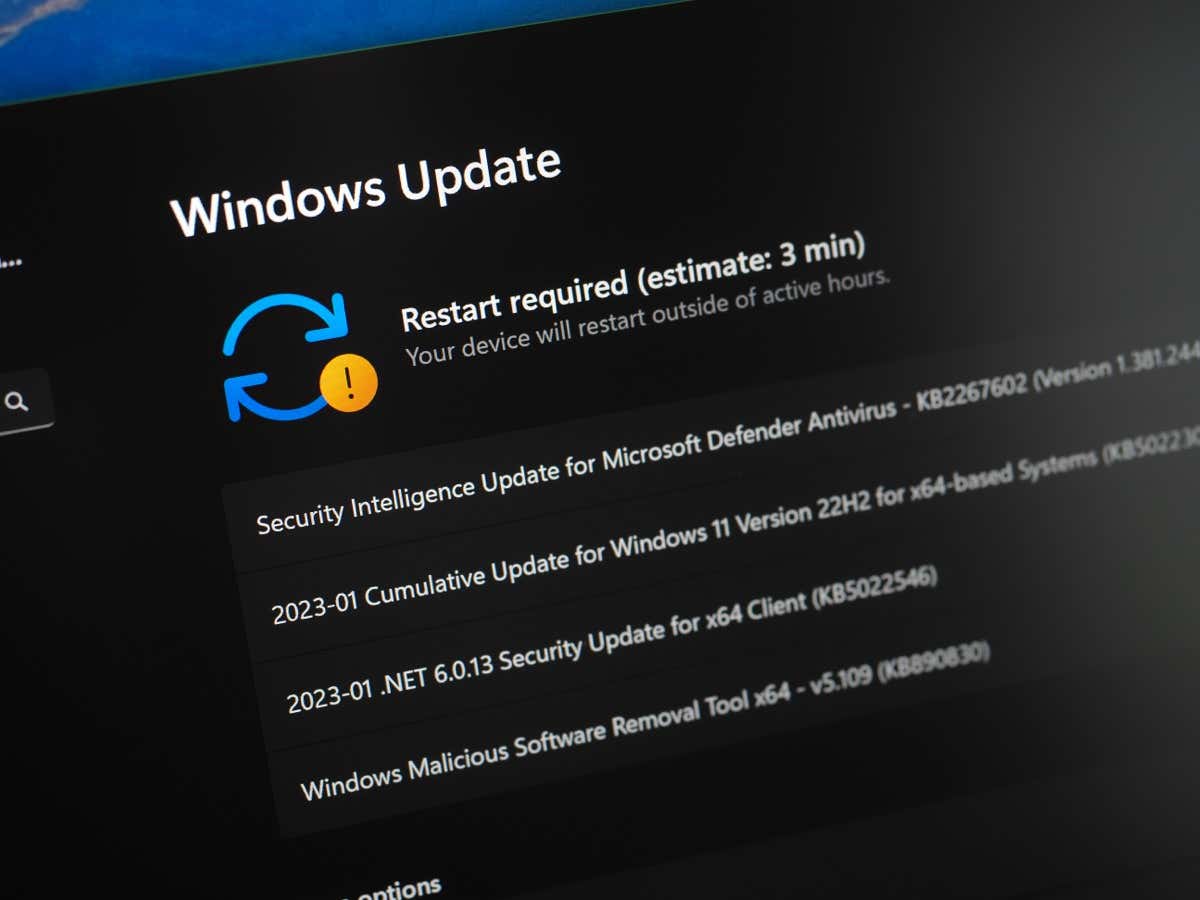
Use a solução de problemas do Windows Update em seu PC
Sempre que você enfrente um problema ao atualizar seu sistema Windows ou drivers de dispositivo com o Windows Update, use o solucionador de problemas do Windows Update integrado ao seu PC para detectar e resolver seus problemas de atualização. O único objetivo desta ferramenta é encontrar e corrigir todos os seus problemas de atualização.
A ferramenta está disponível nos sistemas Windows 11 e Windows 10.
No Windows 11
No Windows 10
Limpe o cache do Windows Update
Um motivo pelo qual o sua atualização do driver Realtek falha na instalação é que o cache do Windows Update está corrompido. Esses arquivos de cache ajudam seu sistema a instalar as atualizações disponíveis. Quando o cache é corrompido, as atualizações não são instaladas..
Nesse caso, você pode resolver seu problema em limpando o cache do Windows Update. Você não perde nenhum arquivo pessoal ao fazer isso, e o Windows baixará novamente os arquivos de atualização necessários.
Você seguirá as mesmas etapas nos sistemas Windows 11 e Windows 10.
services.msc
C:\Windows\SoftwareDistribution
Reverta a atualização do driver Realtek
Um dos motivos pelos quais você recebe a mensagem “Erro de instalação da extensão Realtek Semiconductor Corp” é que a atualização recente do driver Realtek estava com defeito. Esta atualização corrompida agora está impedindo que seu PC instale novas atualizações, causando o problema.
Nesse caso, você pode usar reverter a atualização do driver para potencialmente corrigir seu problema. Você pode então usar o Windows Update para obter a atualização de driver mais recente.
Baixe e instale manualmente seus drivers Realtek.
Se a atualização do driver Realtek via Windows Update continuar falhando na instalação, use um método alternativo para obtenha a atualização do seu driver. Uma opção é baixar manualmente os drivers necessários do site da Realtek e instalá-los em seu PC.
Isso fornece as mesmas atualizações que você obteria no Windows Update.
Você pode fazer isso iniciando um navegador no seu PC, acessando o site Realtek, encontrando os drivers do seu dispositivo, baixando esses drivers e executando o arquivo baixado para instalar os drivers. Em seguida, reinicie o PC e o erro do Windows Update deverá desaparecer.
Ocultar a atualização Realtek com defeito no Windows Update
Se a mensagem “Realtek Semiconductor Corp Extension Install Error” continuar aparecendo apesar da instalação manual das atualizações de driver, você pode usar um utilitário desenvolvido pela Microsoft para ocultar a atualização defeituosa no Windows Update.
Dessa forma, você não encontrará atualizações defeituosas ao atualizar outros componentes do PC.
Resolvendo um erro de instalação da atualização do Realtek Semiconductor no Windows
O “Erro de instalação da extensão Realtek Semiconductor Corp” do Windows indica que a atualização do driver Realtek falhou ao instalar. Existem vários motivos para isso a atualização não foi instalada com sucesso. Felizmente, você tem várias maneiras de contornar esse problema no seu computador e instale sua atualização sem problemas.
Esperamos que nosso guia acima ajude você.
.